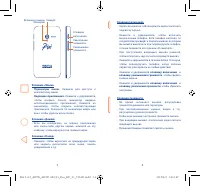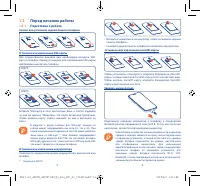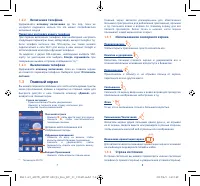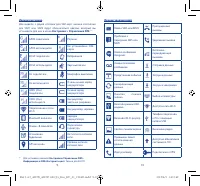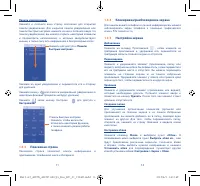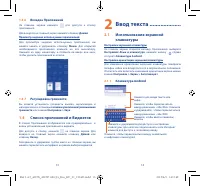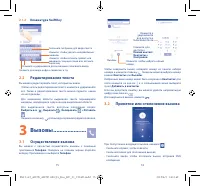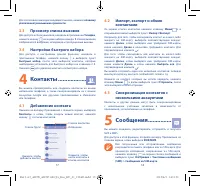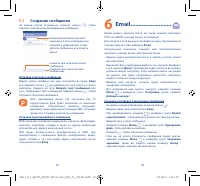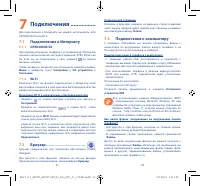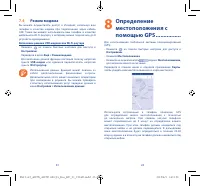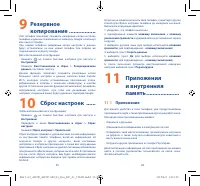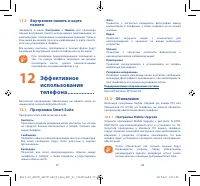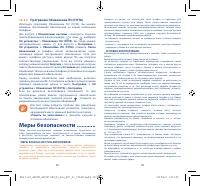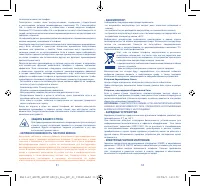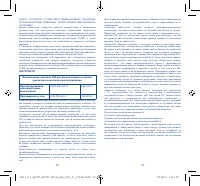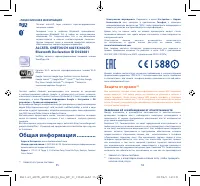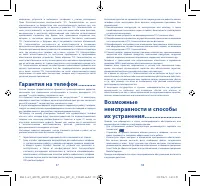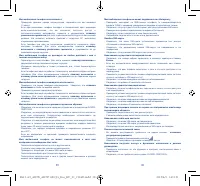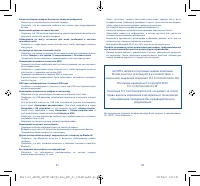Смартфоны Alcatel One Touch PIXI 3(4.5) 4027D (X) - инструкция пользователя по применению, эксплуатации и установке на русском языке. Мы надеемся, она поможет вам решить возникшие у вас вопросы при эксплуатации техники.
Если остались вопросы, задайте их в комментариях после инструкции.
"Загружаем инструкцию", означает, что нужно подождать пока файл загрузится и можно будет его читать онлайн. Некоторые инструкции очень большие и время их появления зависит от вашей скорости интернета.
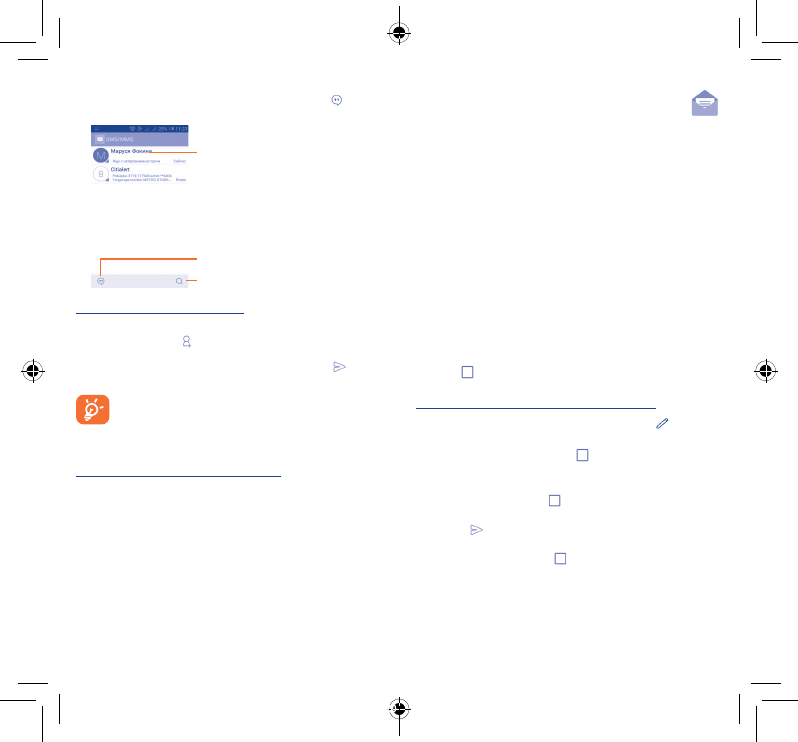
19
20
5.1
Создание сообщения
На экране списка сообщений нажмите иконку
, чтобы
написать текстовые/мультимедийные сообщения.
Нажмите для создания нового
сообщения
Нажмите для поиска во всех
сообщениях
Нажмите для просмотра всей
переписки с этим собеседником.
Нажмите и удерживайте, чтобы
удалить сообщение или создать
ярлык.
Отправка текстового сообщения
Ведите номер телефона или имя получателя в строке
Кому
или нажмите иконку
для добавления получателя из списка
контактов. Нажмите на поле
Введите текст сообщения
для
того, чтобы ввести текст сообщения. Нажмите иконку
, чтобы
отправить текстовое сообщение.
SMS, содержащее более 160 латинских или 70
кириллических букв, будет разделено на несколько
сообщений. Специальные символы, например,
ударение, также увеличивают размеры SMS, что может
привести к отправке нескольких сообщений.
Отправка мультимедийного сообщения
MMS позволяет отправлять видеоклипы, картинки, фотографии,
контакты, календарь, слайды и звуки на другие мобильные
устройства или адреса электронной почты.
SMS будет автоматически преобразовано в MMS при
прикреплении к сообщению файлов (изображения, видео,
аудио, слайды и т.д.) или вводе адреса электронной почты
получателя в поле
Кому.
6
Email ..........................
Кроме вашего аккаунта Gmail, вы также можете установить
POP3 или IMAP4 учётные записи на телефоне.
Для доступа к этой функции, откройте вкладку Приложения на
главном экране, затем выберите
.
Электронный помощник поможет вам последовательно
настроить учетную запись электронной почты.
•
Введите адрес электронной почты и пароль учетной записи
для настройки.
•
Вам может быть предложено выбрать тип аккаунта. Выберите
его и нажмите
Далее
. Приложение будет пытаться выполнить
автоматическую настройку. Если автоматическая настройка
не удастся, вам будет предложено выполнить настройку
вашего почтового аккаунта вручную.
•
Введите имя аккаунта, которое будет отображаться в
исходящих сообщениях.
•
Для добавления еще одного аккаунта, нажмите клавишу
Меню
и выберите пункт
Настройки
, далее нажмите
Добавить аккаунт
.
Создание и отправка электронных сообщений
•
Находясь в разделе Входящие, нажмите иконку
.
•
Введите адрес получателя в поле
Кому
.
•
При необходимости, нажмите
и выберите пункт
Копия/
скрытая копия
, чтобы добавить копию или скрытую копию.
•
Введите тему и текст сообщения.
•
Нажмите клавишу
Меню
, и выберите пункт
Прикрепить
файл
, чтобы добавить вложение.
•
Нажмите
,чтобы отправить сообщение
.
•
Если вы не хотите отправлять сообщение прямо сейчас,
нажмите клавишу
Меню
и выберите пункт
Сохранить
черновик
. Также вы можете нажать клавишу
Назад
-
черновик будет сохранён автоматически.
Pixi 3-4.5_4027X_4027D GB QG_Rus_RU_01_150403.indd 19-20
2015/4/3 14:13:50
Характеристики
Остались вопросы?Не нашли свой ответ в руководстве или возникли другие проблемы? Задайте свой вопрос в форме ниже с подробным описанием вашей ситуации, чтобы другие люди и специалисты смогли дать на него ответ. Если вы знаете как решить проблему другого человека, пожалуйста, подскажите ему :)